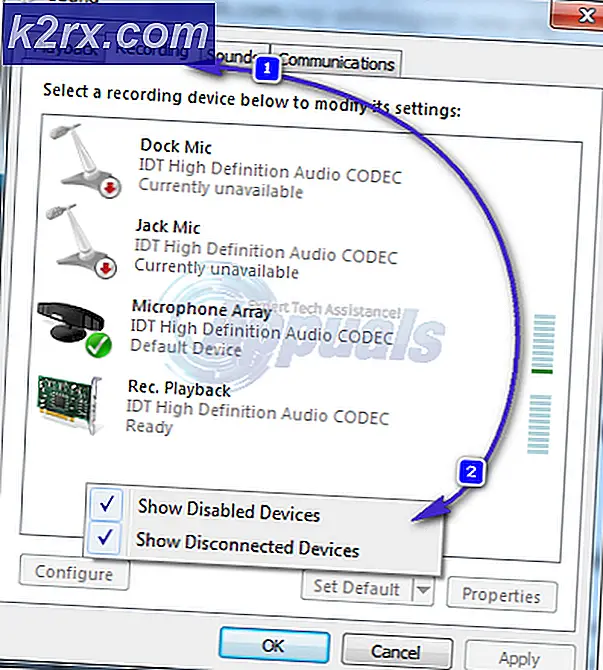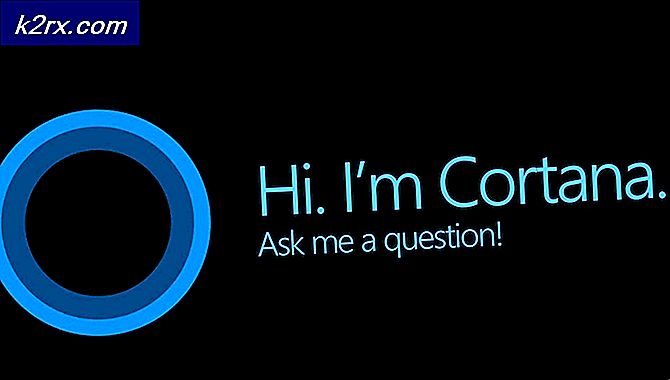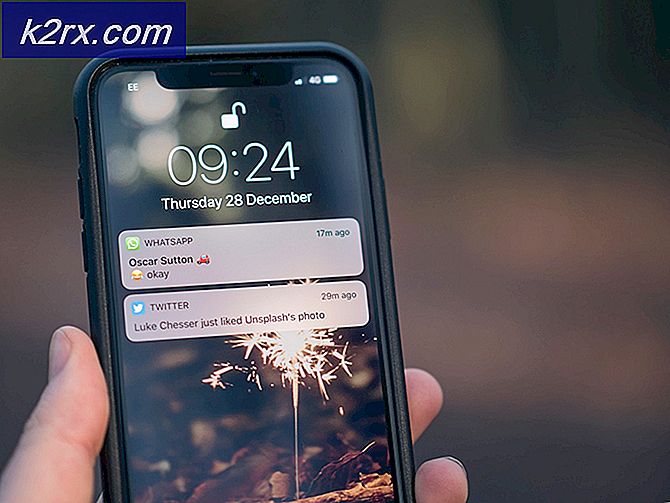Khắc phục: Lỗi cập nhật Windows 80243004
Có vấn đề với Windows Update thường làm người dùng thất vọng nhiều nhất vì họ thường không thể giải quyết vấn đề theo cách thủ công. Hầu hết các vấn đề cập nhật Windows hiển thị mã lỗi có thể được sử dụng để xác định những gì đã xảy ra trong một số trường hợp nhất định nhưng mã lỗi chính nó không hữu ích.
Đó là lý do tại sao người dùng thường chuyển sang Internet để tìm giải pháp nhưng hầu hết các giải pháp nằm rải rác xung quanh các diễn đàn khác nhau và quá trình này có thể trở nên khá dài. Ngoài ra, họ không chắc chắn về những người tin tưởng. Đọc phần còn lại của bài viết để biết thêm thông tin về mã lỗi cụ thể này.
Sửa lỗi cập nhật Windows 80243004
Mã lỗi 80243004 hoặc 0x80243004 là một trong những mã lỗi cập nhật bí ẩn nhất bởi vì có khá nhiều trường hợp được báo cáo về lỗi xuất hiện trên máy tính của người dùng. Lỗi thường ảnh hưởng đến nền tảng Windows 7 nhưng có những trường hợp nó cũng ảnh hưởng đến người dùng đang chạy Windows 10.
Bản thân lỗi không nguy hiểm và khá dễ giải quyết nhưng người dùng vẫn không thể khắc phục sự cố cập nhật của mình cho đến khi họ thực hiện một số giải pháp được hiển thị bên dưới.
Giải pháp 1: Phản hồi chính thức của Microsoft
Microsoft đã tạo một bài đăng trên trang web hỗ trợ của họ liên quan đến vấn đề cụ thể này vì nguyên nhân của nó hơi mơ hồ và không giống với các nguyên nhân khác như trình điều khiển bị thiếu hoặc lỗi thời, v.v.
Nguyên nhân là máy khách Cập nhật Tự động trên Windows 7 yêu cầu biểu tượng khay có thể được quản lý bởi Chính sách Nhóm và nó cũng yêu cầu biểu tượng được bật để cập nhật hoạt động. Làm theo các bước dưới đây để biết thêm thông tin!
- Trong phần thông báo ở bên phải của thanh tác vụ, nhấp vào tùy chọn Hiển thị biểu tượng ẩn và sau đó nhấp vào Tùy chỉnh.
- Trong phần Biểu tượng vùng thông báo sẽ mở sau khi bạn bấm tùy chỉnh, bên dưới tab biểu tượng, cuộn xuống và cố định vị trí Windows Update. Nhấp vào danh sách thả xuống bên cạnh danh sách, nhấp vào Hiển thị biểu tượng và thông báo rồi nhấp vào OK.
- Đi tới tùy chọn Windows Update trong Pa-nen Điều khiển và kiểm tra lại các bản cập nhật. Quá trình cập nhật sẽ thành công.
- Bạn cũng có thể giải quyết vấn đề này bằng cách thay đổi cài đặt Thanh tác vụ cụ thể thành Luôn hiển thị tất cả các biểu tượng và thông báo và bạn cũng có thể định vị nó trên thanh tác vụ của mình một cách dễ dàng.
Giải pháp 2: Tải xuống và cài đặt bản cập nhật theo cách thủ công
Nếu bạn không thay đổi bất kỳ cài đặt nào trên máy tính, bản cập nhật phải được cài đặt tự động trong một thời gian trước nhưng nếu bạn không nhận được cập nhật tự động cho hệ điều hành Windows và nếu bạn không muốn nhận chúng, bạn có thể cài đặt cập nhật bằng cách sử dụng Danh mục cập nhật. Làm theo các bước dưới đây để biết thêm thông tin.
May mắn thay, bạn có thể cài đặt bản cập nhật theo cách thủ công bằng cách truy cập trang web bên dưới nơi bạn có thể tải xuống và cài đặt các bản cập nhật theo cách thủ công.
- Truy cập trang web chính thức của Microsoft để tìm hiểu bản cập nhật mới nhất được phát hành cho hệ điều hành của bạn. Nó sẽ được đặt ở đầu danh sách ở phần bên trái của trang web với phiên bản Windows 10 hiện tại ở trên cùng.
- Sao chép số KB (Cơ sở Kiến thức) cùng với các chữ cái KB (ví dụ: KB4040724).
- Mở Danh mục Microsoft Update và thực hiện tìm kiếm bằng cách nhấp vào nút tìm kiếm ở góc trên cùng bên phải.
- Nhấp vào nút Tải xuống ở bên trái và chọn kiến trúc máy tính của bạn (32bit hoặc 64bit). Hãy chắc chắn rằng bạn biết kiến trúc bộ vi xử lý của máy tính của bạn trước khi chọn tùy chọn này.
- Chạy tệp bạn đã tải xuống và làm theo hướng dẫn trên màn hình một cách cẩn thận để hoàn tất quá trình cập nhật.
- Sau khi cập nhật xong, hãy đảm bảo bạn khởi động lại máy tính của mình và chờ xem có vấn đề tương tự xảy ra với bản cập nhật tiếp theo do Microsoft phát hành hay không.
Mẹo CHUYÊN NGHIỆP: Nếu vấn đề xảy ra với máy tính của bạn hoặc máy tính xách tay / máy tính xách tay, bạn nên thử sử dụng phần mềm Reimage Plus có thể quét các kho lưu trữ và thay thế các tệp bị hỏng và bị thiếu. Điều này làm việc trong hầu hết các trường hợp, nơi vấn đề được bắt nguồn do một tham nhũng hệ thống. Bạn có thể tải xuống Reimage Plus bằng cách nhấp vào đây